Feld
<< Tabelleneditor | IBExpert | View >>
Die deutschsprachige Dokumentation wird seit dem 26. Juli 2016 nicht mehr gepflegt. Aktuelle und vollständige Dokumentation finden Sie auf der englischsprachigen Webseite: IBExpert Documentation
Feld
Ein Feld kann als Schnittfläche einer Tabelle definiert werden, wo eine Zeile auf eine Spalte trifft. Ein Feld enthält ein klar definiertes unteilbaren Teil an Information. Jedes Datenfeld sollte unique, also eindeutig sein und eine unteilbare Menge an Information repräsentieren.

Jedes Datenbankfeld hat einen Namen, der den Datenzugriff ermöglicht. Ein Datenbankfeld kann auf einer Domänendefinition basieren oder individuell in IBExpert unter Erzeuge Tabelle oder im Tabelleneditor definiert werden, wobei Firebird/InterBase® in dem Fall automatisch eine Systemdomäne für die Felddefinition erzeugt.
Neues Feld hinzufügen mit dem Feldeditor
Felder können mit Hilfe des DB Explorers oder dem Menüpunkt Neue Tabelle in eine Tabelle zum Zeitpunkt der Tabellenerzeugung eingefügt werden. Es ist jedoch oft notwendig neue Felder in eine Tabelle nach deren Erzeugung einzugügen. Dies kann sehr einfach im IBExpert Tabelleneditor getan werden (Doppelklick auf die relevante Tabelle im IBExpert DB Explorer) oder unter Verwendung Rechtsklickmenüpunktes Bearbeite Tabelle... (oder Tastaturkürzel [Strg + O]). Dann können die Felder mit diesem Symbol

Feld hinzufügen (Ins) oder der Taste [Einfg] oder dem Rechstklickmenüpunkt Neues Feld im Tabelleneditor hinzugefügt werden. Das Dialogfenster Neues Feld hinzufügen wird geöffnet:
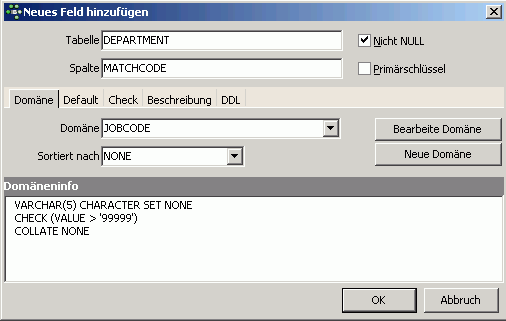
Der Neues Feld hinzufügen-Editor zeigt den Tabellennamen an, in die das Feld eingefügt werden soll. Der neue Feldname kann vom Benutzer bestimmt werden, sowie die Parameter Nicht NULL und Primärschlüssel. Weitere Optionen finden Sie auf den Seiten Default und Check und die üblichen IBExpert-Seiten Beschreibung und DDL (= Datendefinitions-Sprache) sind ebenfalls enthalten.
Das neue Feld kann auf einer vorhandenen Domäne basieren (die mit dem Schaltknopf Bearbeite Domäne editiert werden kann) oder es kann eine neue Domäne direkt aus dem Editor Neues Feld erzeugt werden. Alle vorhandenen Domänen (in der verbundenen Datenbank) können in der Drop-Down-Liste Domäne eingesehen werden. Die Domäneninformation kann im unteren Bereich des Editors eingesehen werden.
Es ist auch möglich bestimmte numerische Formate mit dem IBExpert Menue Optionen unter Programmeinstellungen / Gitter / Anzeigeformate als Standard zu definieren. Diese Standardformate können in den einzelnen Feldern hier im Feldeditor überschrieben werden.
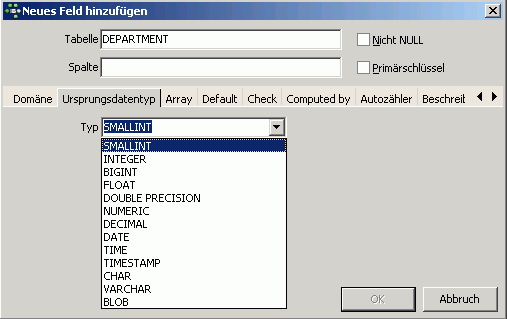
Natürlich muss eine neues Feld nicht auf einer Domäne basieren. Der Datentyp kann mit der Pull-Down-Liste unter Ursprungsdatentyp bestimmt werden. Firebird/InterBase® generiert jedoch automatisch eine Systemdomäne für alle definierten Felder, sodass wenn ein neues Feld eingefügt wird, oder ein vorhandenes Feld geändert wird, fügt Firebird/InterBase® die entsprechenden Sytemdomäne hinzu oder ändert sie.
Zusätzliche kontextabhängige Eingabefelder erscheinen, um den Datentyp zu wählen (z.B. wenn VARCHAR gewählt wurde, werden die Optionen zur Festlegung der Länge, Zeichensatz und Sortiert nach angeboten; in dem Fall, das NUMERIC festgelegt wurde, können Präzision und Skalierung festgelegt werden).
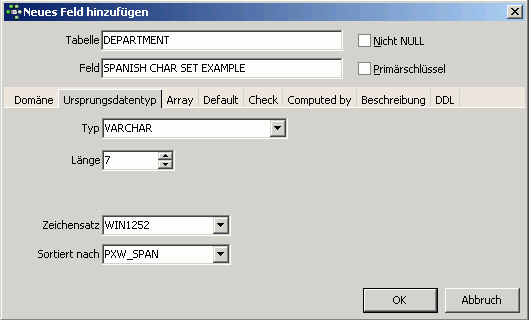
Desweiteren können Arrays definiert werden, sowie Standardwerte, Prüfbeschränkungen (Check Constraints), Computed By- Berechnungen und Autozähler (Autoinkrementierung).
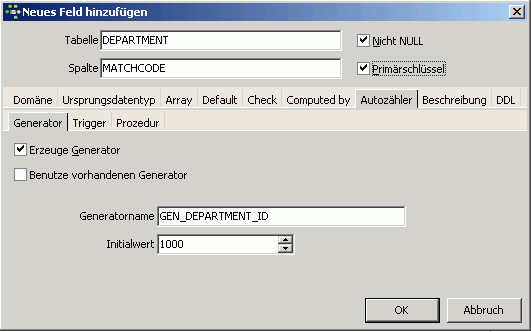
Die Seite Autozähler ermöglicht die Erzeugung neuer Generatoren oder die Auswahl vorhandener Generatoren. Neue Trigger und Stored Procedures können ebenfalls direkt hier für dieses Feld erzeugt werden.
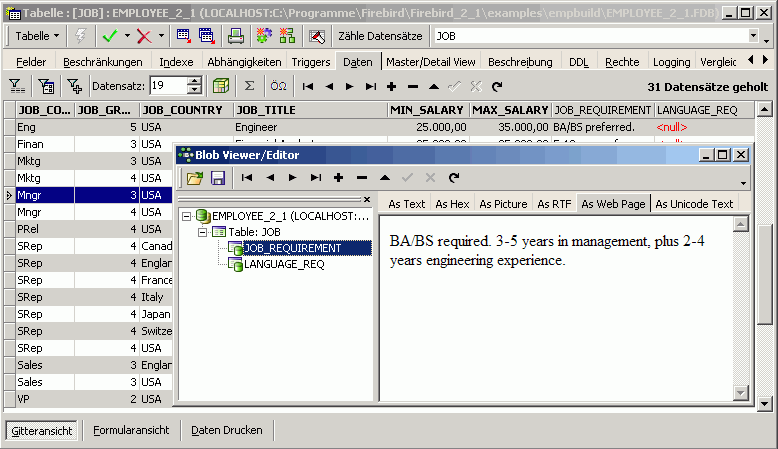
Die letzten zwei Seitenzeigen die Objekt-Beschreibung (die hier vom Benutzer eingegeben, bearbeitet und gelöscht werden kann) und die Seite DDL,
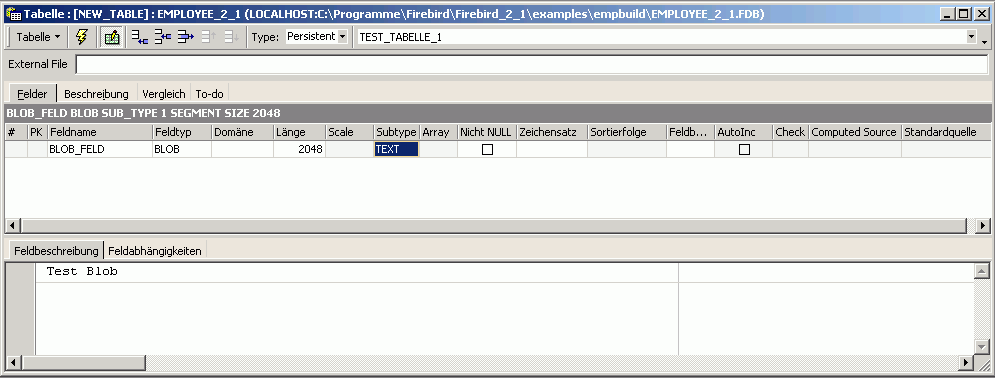
welche den SQL-Code für das Feld, wie vom Benutzer definiert, anzeigt.
Wenn Sie Ihre Felder lieber direkt im SQL Editor definieren, finden Sie die CREATE TABLE und ALTER TABLE Syntax im Kapitel, Tabelle.
Bearbeite Feld
Ähnlich wie bei Bearbeite Domäne können nur bestimmte Feldattribute geändert werden. Zum Beispiel können Datentyp, der Feldname und die Feldposition geändert werden, sowie CHECK-Instruktionen und Standardwerte hinzugefügt, geändert oder gelöscht werden. Es gibt einige Einschränkungen beim Bearbeiten von Spalten, wenn diese Teil einer Beschränkung (Constraint) oder eines Views, etc. sind. Solche Abhängigkeiten können unter Bearbeite Domäne auf der Seite Verwendet von eingesehen werden.
Felder können im Tabelleneditor per Doppelklick auf dem ausgewählten Feld oder mit dem Rechtsklickmenüpunkt Bearbeite Feld oder per Betätigung der Taste [Enter], zur Öffnung des Feldeditors, bearbeitet werden:
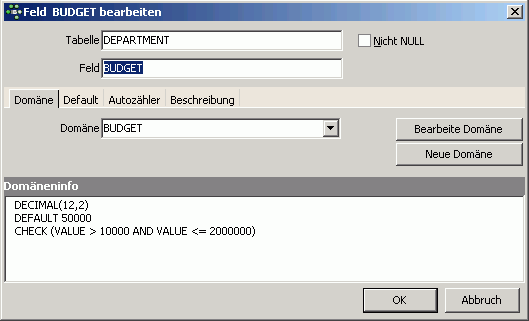
Sie sollten jedoch beachten, dass Sie zum Domäneneditor wechslen müssen, um aktuelle Änderungen vornehmen zu können, da auch wenn das Feld nicht auf einer benutzerdefinierten Domäne basiert, Firebird/InterBase® automatisch eine Systemdomäne für alle Felddefinitionen erzeugt. Klicken Sie einfach auf Bearbeite Domäne, um in den Domäneneditor zu wechseln:
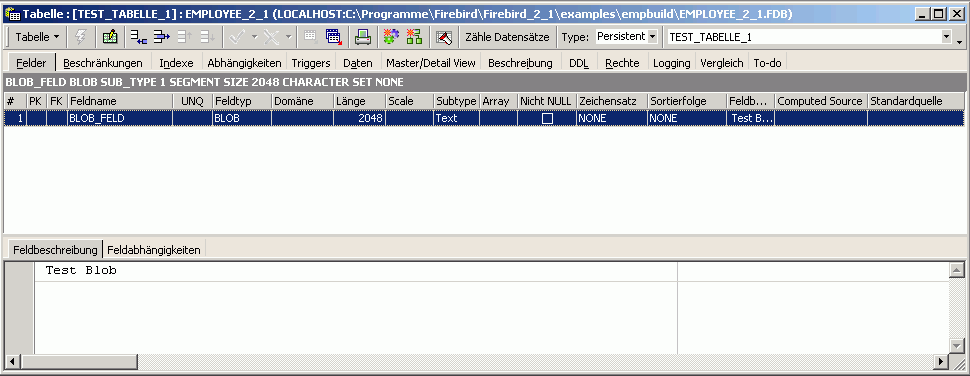
Die gewünschte Änderung kann jedoch einfach in der benutzerdefinierten oder Systemdomäne vorgenommen werden und ausgeführt und geprüft werden, bevor sie endgültig comittet wird:
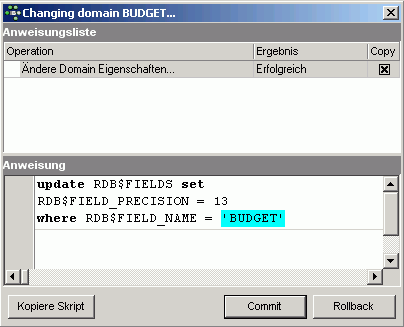
Weitere Informationen hierzu finden Sie unter Bearbeite Domäne und Bearbeite Tabelle.
Lösche Feld
Felder können direkt im Tabelleneditor auf der Seite Felder mit dem Symbol "-" in der Tabelleneditor Symbolleiste aus dem Rechtsklickmenü oder mit der Tastenkombination [Umschaltg + Entf] gelöscht werden.
IBExpert bittet um Bestätigung:
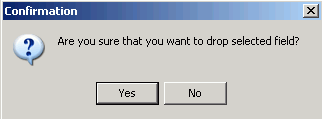
bevor das Feld endgültig gelöscht wird. Einmal gelöscht kann es nicht zurückgeholt werden.
Beim Löschen von Feldern ist es wichtig zu beachten, dass das Feld nicht Teil des Primärschlüssels der tabelle ist, keine Fremdschlüssel-Beziehung zu einer anderen Tabelle hat, eine Unique-Beschränkung enthält oder Teil einer Tabellenbeschränkung oder der CHECK-Beschränkung einer anderen Tabelle ist.
Die Seite Beschränkungen im Tabelleneditor listet all diese Felder auf, sodass der Entwickler sich schnell versichern kann, ob Beschränkungsänderungen- oder löschungen notwendig sind, bevor das Feld im Zweifel gelöscht wird (oder ob es tatsächlich überhaupt gelöscht werden sollte!).
SQL-Syntax:
ALTER TABLE <table_name> DROP <field_name>;
zurück zum Seitenanfang
<< Tabelleneditor | IBExpert | View >>






